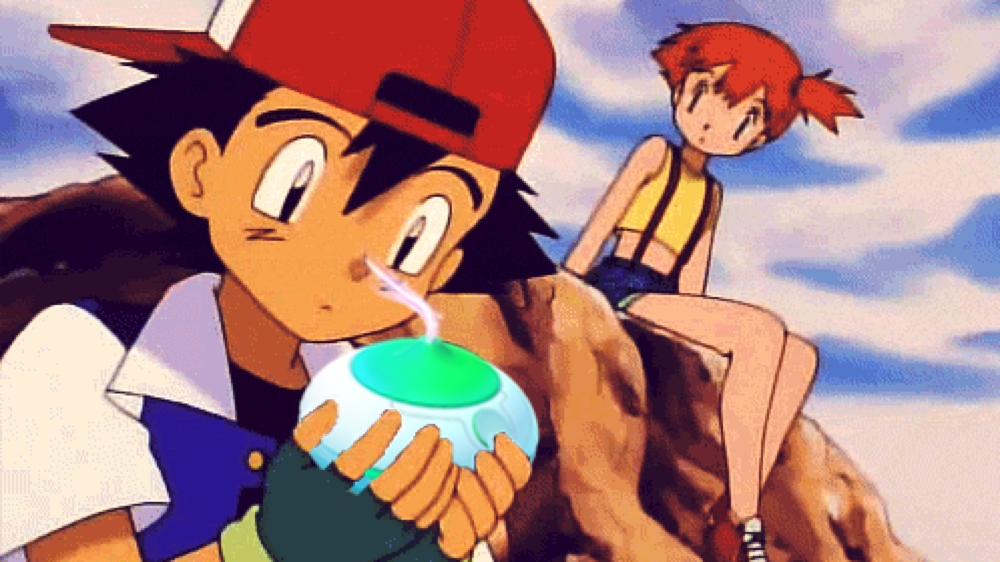Oamenii au fost mai dependenți de smartphone-urile lor pentru a-și îndeplini nevoile de navigare. Astfel, site-urile web au început să ofere din ce în ce mai mult două versiuni separate ale lor: o versiune mobilă, ușoară și o versiune completă pentru desktop. Versiunile ușoare ale site-urilor mobile prezintă, în general, același conținut de bază, dar lipsesc funcționalități mai potrivite pentru un mediu cu ecran complet, cum ar fi mărirea și micșorarea articolelor, fotografiilor și a altor elemente ale paginii. Site-urile folosesc din ce în ce mai mult design web receptiv sau adaptiv pentru a se schimba și a se modifica pentru a se potrivi ecranelor de orice formă sau dimensiune, afișând în același timp conținut într-un aspect rezonabil.

Cu toate acestea, site-urile mobile sunt adesea nesatisfăcătoare într-un fel sau altul. Adesea, site-urile vor ascunde anumite funcționalități în spatele versiunilor lor desktop, limitând ceea ce utilizatorii de telefonie mobilă pot vedea sau face în timp ce navighează pe site. Deși acest lucru este făcut pentru a menține gradul de utilizare și a rula mai ușor pe platformele mobile, deseori îi poate lăsa pe utilizatorii puternici în frig atunci când caută abilități sau opțiuni specifice pe site-urile lor preferate.
Acest lucru poate fi incredibil de frustrant atunci când singurul motiv pentru care cineva încearcă să viziteze un anumit site este utilizarea unei anumite caracteristici (cum ar fi modul întunecat), care se întâmplă să fi fost prescurtat de pe site-ul mobil.

Facebook nu face excepție. Deși aplicația lor mobilă pe iOS și Android prezintă, teoretic, cele mai multe dintre aceleași capacități ca și versiunea sa desktop, mulți preferă să acceseze Facebook prin browserul de pe smartphone-ul lor. Nu este un secret pentru nimeni că aplicația Facebook ocupă multă durată de viață a bateriei și memorie pe telefonul tău. La urma urmei, site-ul mobil poate fi o modalitate mai rapidă sau mai ușoară de a accesa feedul social din mers.
Din păcate, site-ul de browser mobil al Facebook este mult mai limitat decât aplicația în ceea ce privește capabilitățile. Facebook nu vă va permite să utilizați Messenger în browserul mobil. În schimb, ți-ar cere să instalezi aplicația Messenger. Schimbarea setărilor sau ascunderea postărilor din fluxul de știri poate fi nimic mai puțin agravantă.
Dacă v-ați săturat de restricții în timp ce utilizați site-ul mobil Facebook sau dacă trebuie să modificați o setare pe care nu o puteți modifica din vizualizarea mobilă din browserul dvs. - aveți noroc. Atât Android, cât și iOS vă permit să schimbați cu ușurință între versiunile Facebook pentru mobil și desktop ale site-ului cu o singură opțiune. Puteți chiar să marcați versiunea desktop a site-ului pentru a o utiliza oricând aveți nevoie.
Să detaliem exact ce trebuie să faceți pentru a accesa versiunea completă pentru desktop a Facebook chiar de pe dispozitivul iPhone sau Android.
Metoda Unu
Din păcate, testele noastre din noiembrie 2020 au dovedit că această metodă este ineficientă în Chrome, Samsung Internet și Safari, așa că va trebui să utilizați Firefox.
Pentru a începe, deschideți browserul web și atingeți bara URL din partea de sus a ecranului. Tastatura software a telefonului dvs. ar trebui să se extindă. În acest moment, va trebui să introduceți următorul link în bara de adrese URL:
www.facebook.com/home.php
Dacă v-ați conectat anterior la contul dvs. Facebook în browserul dvs. mobil, versiunea pentru desktop a Facebook ar trebui să se încarce pe afișajul dvs., în gloria sa completă, micșorat pe mai multe coloane.

daca tu nu au ați fost conectat la contul dvs. Facebook în browserul dvs. mobil sau ați fost deconectat, vi se va cere să introduceți detaliile de conectare. Conectați-vă la contul dvs. și veți fi în continuare direcționat fie la versiunea web mobilă, fie la aplicația Facebook de pe dispozitiv. Nu-ți face griji, nu ai făcut nimic rău. Ștergeți fila sau ieșiți din aplicația mobilă și reveniți la browser.
Reintroduceți linkul de mai sus în bara de adrese URL a telefonului dvs. și ar trebui să fiți redirecționat către versiunea desktop a paginii acum că v-ați conectat corect la contul dvs.

În acest moment, vă recomandăm să marcați linkul „home.php” pentru utilizare ulterioară. Trebuie să spuneți în mod special dispozitivului dvs. să încarce această pagină de pornire; dacă tastați pur și simplu „facebook.com” în browserul mobil, veți încărca în continuare versiunea mobilă a Facebook. Prin includerea secțiunii „home.php” în linkul dvs., veți încărca versiunea desktop de fiecare dată, atâta timp cât sunteți deja conectat la Facebook în browser.
Această metodă are însă un defect major. Facebook nu dorește să utilizați versiunea completă pe mobil. Deci, oricând atingeți un link sau un element de interfață cu utilizatorul, Facebook va încărca imediat versiunea mobilă. Deci, puteți utiliza această metodă doar pentru a vă uita la prima pagină a feedului dvs. Facebook.
Metoda a doua
Din fericire, aveți o modalitate de a trece peste insistențele Facebook de a vă arăta o anumită versiune, deoarece vă controlați browserul. Atât Chrome, cât și Safari, pe Android și respectiv iOS, au opțiunea de a vizualiza paginile web în vizualizarea lor completă pe desktop. Din păcate, rezultatele vor afișa doar o versiune mai mare a site-ului mobil Facebook, așa că încercați să utilizați Firefox. Să aruncăm o privire la setarea fiecărei platforme.
Android
Începeți prin a deschide Facebook în browser. Nu folosiți versiunea „home.php” despre care am scris mai sus; în schimb, încărcați site-ul mobil standard. Apoi, conectați-vă la contul dvs. Încă o dată, dacă browserul dvs. vă redirecționează către aplicația mobilă după ce v-ați conectat, trebuie doar să reîncărcați pagina din browser.

Odată ce versiunea mobilă a paginii dvs. s-a încărcat, atingeți butonul de meniu cu trei puncte din bara URL a Chrome. În partea de jos a listei de meniu, veți găsi o opțiune care citește „Solicitare site desktop”, împreună cu o casetă de selectare. Faceți clic pe această opțiune și caseta de selectare se va completa. Lista de meniu se va închide automat și pagina dvs. se va reîncărca. Firefox vă poate solicita să setați setările pentru locație; dacă o face, permiteți sau refuzați Facebook la propria discreție. Odată ce ați trecut de această solicitare, versiunea desktop a Facebook se va încărca și se va afișa în browserul dvs. web. Puteți apoi să vă verificați mesajele, să vă schimbați setările sau să faceți orice altceva necesită site-ul desktop.
Pentru a reveni la site-ul mobil, atingeți din nou pictograma de meniu cu trei puncte și debifați opțiunea „Solicitare site desktop”. Pagina se va reîncărca înapoi în vizualizarea mobilă a Facebook. Puteți face acest lucru oricând doriți.
iOS
Procesul de comutare a site-urilor de la versiunea mobilă la versiunea desktop pe iOS este într-adevăr similar cu cel al lui Android, doar cu un aspect ușor diferit al butoanelor. Începeți prin a încărca versiunea mobilă a Facebook, așa cum am menționat mai sus pentru metoda Android. Dacă nu sunteți autentificat, introduceți informațiile și acreditările în solicitare. Odată ce site-ul mobil s-a încărcat, atingeți pictograma „Partajare” din bara de activități de jos din Safari.

Pe lângă opțiunile obișnuite de partajare, veți primi câteva pictograme suplimentare de meniu, inclusiv Imprimare, Găsiți pe pagină și, pentru utilizările noastre, Solicitați site desktop.” La fel ca în Chrome, atingeți această opțiune. Pagina ar trebui să se reîncarce și veți avea versiunea pentru desktop a Facebook live pentru utilizare pe dispozitivul dvs. iOS.

Odată ce ați decis că v-ați săturat de site-ul desktop, utilizați opțiunea „Solicitare site mobil” din setări pentru a reveni la site-ul Facebook mobil tradițional.
***
Deși metodele de mai sus sunt utile și suficient de ușor de realizat, este important să rețineți că Facebook va încerca să vă redirecționeze înapoi la utilizarea aplicației sale mobile. Dacă reîncărcați pagina de pornire sau încercați să utilizați anumite setări, Facebook vă va împinge înapoi pe site-ul mobil. Dacă se întâmplă acest lucru, puteți utiliza întotdeauna metodele de mai sus pentru a reîncărca versiunea desktop a site-ului lor fără prea multe probleme.
În cele din urmă, în timp ce testam metodele de mai sus pe Android, am întâlnit o problemă ocazională în care solicitarea site-ului desktop prin Chrome ar reveni, în schimb, cu o versiune pentru tabletă a site-ului mobil, cu aceeași funcționalitate ca și versiunea mobilă, dar micșorat. Dacă se întâmplă acest lucru, înseamnă că pagina solicită o versiune desktop a „m.facebook.com”, care redirecționează la versiunea mobilă a Facebook, indiferent de dispozitivul pe care îl utilizați pentru a încărca și accesa site-ul. Doar reintroduceți „www.facebook.com” în browser cu caseta „Solicitare site desktop” încă bifată și ar trebui să încărcați afișajul tradițional.